Correggi l'errore troppo lungo del percorso di destinazione
Quando assegni un nome a qualsiasi cartella su un PC Windows , devi tenere presente che Windows ha un limite massimo di utilizzo di più caratteri per la denominazione di un file o di una cartella. Se il nome della cartella o del file aumenta, allungherà il percorso completo di destinazione in Esplora file(File Explorer) . In quel momento, gli utenti ricevono l'errore: " Percorso di destinazione troppo lungo. I nomi dei file sarebbero troppo lunghi per la cartella di destinazione. Puoi abbreviare il nome del file e riprovare, oppure provare una posizione con un percorso più breve(Destination Path Too Long. The file names would be too long for the destination folder. You can shorten the file name and try again, or try a location that has a shorter path) "quando tentano di copiare, spostare o modificare quei file o cartelle. Tale errore si verifica perché, nella maggior parte dei casi, Microsoft ha un limite di 256/260 cartelle e nomi di file. Questo è un bug che esiste ancora nelle moderne Windowse non è stato risolto. Questo articolo ti aiuterà con alcuni trucchi per risolvere questo problema.

Correggi l'errore troppo lungo del percorso di destinazione
Assicurati di creare un punto di ripristino(create a restore point) nel caso qualcosa vada storto.
Metodo 1: rinominare temporaneamente l'estensione del file in testo(Method 1: Temporarily rename the file extension to text)
Se stai cercando di spostare un file che è un file singolo, ad esempio un file .rar o un file .zip o un file .iso, puoi provare temporaneamente a rinominare l'estensione del file e ripristinarla dopo aver spostato il file. Per fare questo i passaggi sono:
1. Fare clic con il pulsante destro del mouse(Right-click) sull'archivio .zip o .rar e scegliere Rinomina(Rename) . Quindi, modifica l'estensione in " txt ".
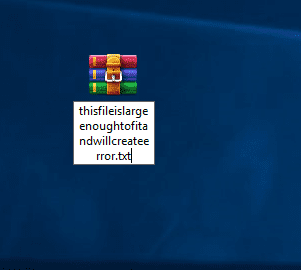
2. Se non riesci a visualizzare i tipi di estensione per impostazione predefinita, accedi alla scheda Visualizza(View tab) di Esplora file e seleziona la casella( check the box) associata alle estensioni dei nomi dei file .
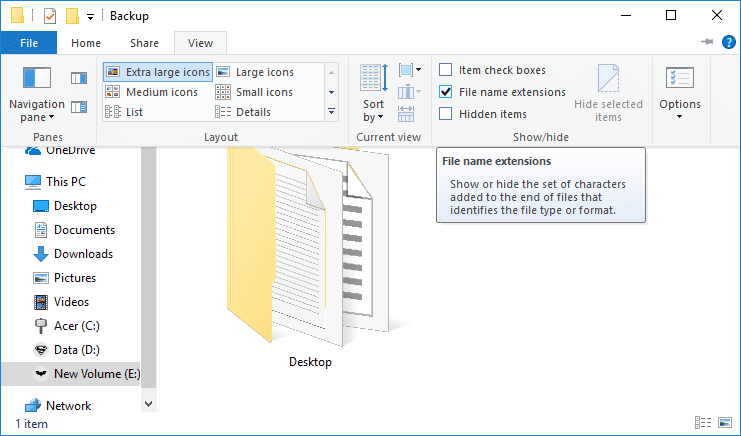
3. Sposta il file dove vuoi che sia, quindi fai di nuovo clic con il pulsante destro del mouse su di esso, scegli Rinomina(Rename) e modifica l'estensione riportandola a quella che era inizialmente.
Metodo 2: abbreviare il nome della cartella principale(Method 2: Shorten the parent folder name)
Un altro approccio semplice per evitare tale errore consiste nell'abbreviare il nome della cartella principale(shorten the parent folder’s name) . Tuttavia, questo metodo potrebbe non sembrare fruttuoso se molti file superano il limite e la restrizione della lunghezza. Ciò è possibile se si dispone di un numero limitato o numerabile di file e cartelle che mostrano tale problema durante lo spostamento, l'eliminazione o la copia di un file.
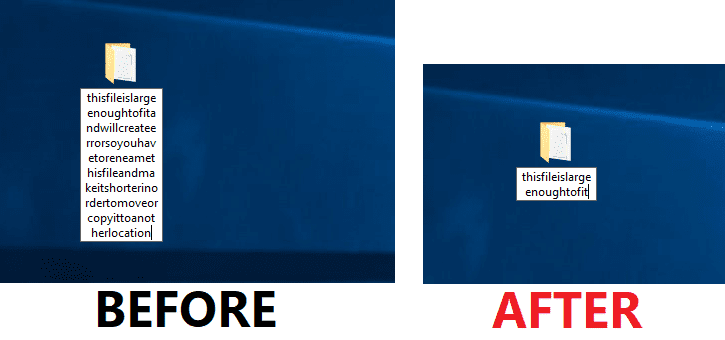
Dopo aver rinominato il file, puoi facilmente correggere l'errore troppo lungo del percorso di destinazione(Fix Destination Path Too Long Error) , ma se stai ancora affrontando il messaggio di errore sopra, continua con il metodo successivo.
Metodo 3: Elimina la cartella utilizzando l'app gratuita: DeleteLongPath(Method 3: Delete folder using the freeware app: DeleteLongPath)
Potresti riscontrare una situazione in cui desideri eliminare più cartelle e sottocartelle in cui il limite di caratteri supera i 260 caratteri. Per aiutarti, puoi fare affidamento su un nome freeware: " DeleteLongPath " per aggirare un problema del genere. Questo programma leggero può eliminare automaticamente la struttura delle cartelle e le sottocartelle e i file memorizzati internamente. Per fare questo i passaggi sono:
1. Vai a questo link(this link) e scarica(download) l'applicazione.
2. Estrarre il file zip e fare doppio clic sull'eseguibile " DeleteLongPath ".

3. Fare clic sul pulsante Sfoglia(Browse button) e passare alla cartella che non è possibile eliminare.

4. Ora premi il pulsante " Elimina(Delete) " ed elimina i file o le cartelle che in precedenza non eri in grado di eliminare.

5. Premi Sì(Yes) , quando viene visualizzato l'avviso finale e attendi che l'app elimini la struttura.
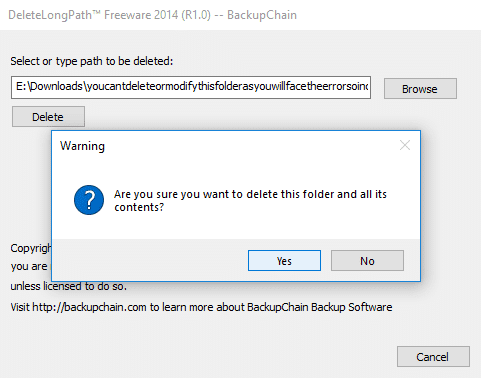
Metodo 4: utilizzo del comando xcopy nel prompt dei comandi con privilegi elevati(Method 4: Using the xcopy command in the elevated Command Prompt)
1. Aprire il prompt dei comandi(Command Prompt) . L'utente può eseguire questo passaggio cercando 'cmd' e quindi premere Invio.

2. Ora, incolla il seguente comando nel prompt dei comandi e premi Invio:
xcopy *path to source files* *path to destination* /O /X /E /H /K

3. Nota che al posto del *path to source files* & * destination path* devi sostituirlo con i percorsi esatti della tua cartella.(replace it with your folder’s exact paths.)
Metodo 5: abilitare il supporto per percorsi lunghi (Windows 10 costruito 1607 o versioni successive) (Method 5: Enable Long Path Support (Windows 10 built 1607 or higher) )
Se sei un utente di Windows 10 e hai eseguito l'aggiornamento all'aggiornamento dell'anniversario (1607), sei(Anniversary Update (1607), you) idoneo a disabilitare il limite MAX_PATH(disable the MAX_PATH limit) . Ciò risolverà in modo permanente l'errore troppo lungo del percorso di destinazione(fix destination path too long error) e i passaggi per farlo sono:
1. Premi il tasto Windows + R, quindi digita regedit e premi Invio(Enter) per aprire l' editor del registro(Registry Editor) .

2. Passare alla seguente chiave di registro:
HKEY_LOCAL_MACHINE\SYSTEM\CurrentControlSet\Control\FileSystem
3. Assicurati di selezionare FileSystem dal riquadro della finestra di destra , fai doppio clic(double-click) su " LongPathsEnabled ".

4. Impostare i suoi dati Valore su 1(Set its Value data to 1) e fare clic su OK per apportare modifiche.

5. Ora chiudi l'editor del registro e prova a spostare quelle cartelle con nome lungo.
Consigliato:(Recommended:)
- Interrompi l'esecuzione delle app in background su Windows 10(Stop Apps from running in the background on Windows 10)
- Risolto il problema con il blocco rotazione disattivato in Windows 10(Fix Rotation Lock grayed out in Windows 10)
- Come trovare l'indirizzo IP del mio router?(How to Find My Router’s IP Address?)
- Risolto il problema con Backspace non funzionante in Windows 10(Fix Backspace Not Working in Windows 10)
Spero che questo articolo sia stato utile e ora puoi facilmente correggere l'errore troppo lungo del percorso di destinazione in Windows 10(Fix Destination Path Too Long Error in Windows 10) , ma se hai ancora domande su questa guida, sentiti libero di chiederle nella sezione dei commenti.
Related posts
Fix Destination Folder Access Denied Error
Fix Error 0X80010108 In Windows 10
Come Fix Application Error 0xc0000005
Fix Windows Update Error Code 0x80072efe
Come Fix Application Load Error 5:0000065434
Fix Error 651: il modem (o altro dispositivo di connessione) ha riportato un errore
Fix PNP Detected Fatal Error Windows 10
Fix Media Creation Tool Error 0x80042405-0xa001a
Fix U-Verse Modem Gateway Authentication Failure Error
Fix Windows Update Error 0x80246002
Fix Windows Store Error Code 0x803F8001
Fix System Restore Error 0x80070091
Fix Windows Update Error 0x80070020
Fix Could Non Connect allo Steam Network Error
Correggi Windows non può Connect a questo Network Error
6 Ways a Fix Pending Transaction Steam Error
Come Fix Windows Update Error 80072ee2
Fix Ca Non Connect saldamente a questo Page Error in Microsoft Edge
Fix Windows Update Error 80246008
Fix Windows 10 Installa Fails con Error C1900101-4000D
